如何打开电脑的屏幕录制
更新时间:2024-01-12 17:46:27作者:yang
随着科技的不断发展,屏幕录制已成为电脑操作中不可或缺的功能之一,Win11系统作为微软最新发布的操作系统,自带了强大的屏幕录制功能,为用户提供了更加便捷的录屏体验。无论是教学演示、游戏直播还是视频制作,Win11系统的屏幕录制功能都能满足用户的各种需求。如何打开电脑的屏幕录制功能呢?接下来我们将为您详细介绍Win11系统自带录屏的使用方法,帮助您轻松掌握这一实用技巧。
具体步骤:
1.首先按下快捷键“win+g”就可以打开win11自带的录屏工具。
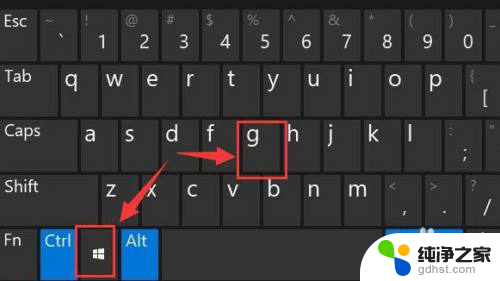
2.打开后,点击上方的捕获按钮,如图所示。
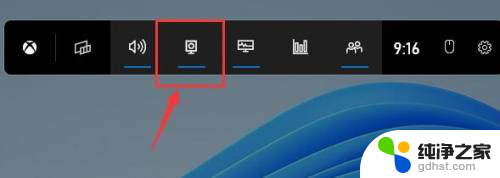
3.接着会在左上角弹出捕获窗口,点击如图所示的按钮就可以开始录屏了。

4.如果我们使用上面方法没有办法打开录制窗口。
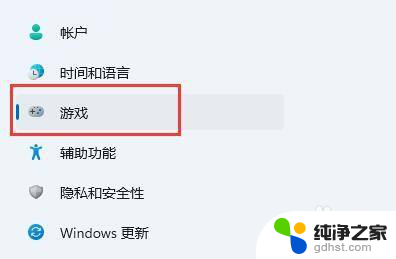
5.那么可以进入系统设置,在左侧边栏中进入“游戏”

6.在右边进入“屏幕截图”选项。在其中就可以开启屏幕录制功能了。
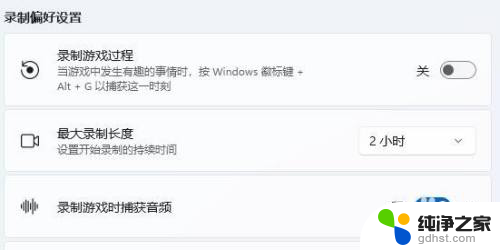
以上就是如何在电脑上进行屏幕录制的全部内容,如果你遇到这种情况,根据以上操作进行解决非常简单快速,一步到位。
- 上一篇: window11如何设置屏保
- 下一篇: 电脑任务栏显示桌面怎么调整
如何打开电脑的屏幕录制相关教程
-
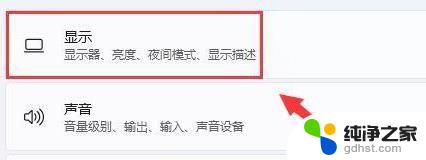 win11怎么复制屏幕
win11怎么复制屏幕2023-11-08
-
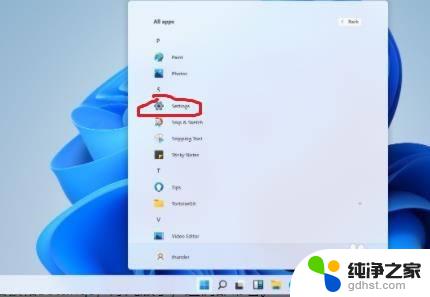 win11如何设置电脑开机密码
win11如何设置电脑开机密码2023-11-08
win11系统教程推荐